ホームページ >運用・保守 >Linuxの運用と保守 >LAMP=Linux+Apache+Mysql+Php
LAMP=Linux+Apache+Mysql+Php
- 巴扎黑オリジナル
- 2017-06-23 14:34:402944ブラウズ
1. 現在の主流のインターネットwebサービス
静的サービス:
1.apache---小規模および中規模の静的サービスwebの主流のサービス、webサーバー内の兄弟
2.nginx---大規模な新しいネットワーク静的webサービスの主流、サーバー内のweb新生児の子牛
3.lighttpd---static webサービスがぬるい 火事は徐々に排除され、コミュニティは非活性であり、効率は非常に高いことを意味します。
動的サービス:
1.IIS (インターネット情報サービス)---Microsoft のwebサーバー (asp、aspx)
2.tomcat--- 中小企業向けニュースwebサービス主流、インターネットjavaコンテナ主流(jsp、do)
3.resin---大規模動的Webサイトweb サービスメインストリーム、インターネットjavaコンテナメインストリーム (jsp、do)
4.php (fcgi) --- 大中小規模のウェブサイト、phpプログラムの解析コンテナ
a.apacheと連携、phpはデーモンではありませんが、mod_php5.so(モジュール) )
b. nginx、lighttpd、phpデーモンモード、FCGIモードを連携します。
2. Apache のインストール
1.まず、必ずhttpdサービスをインストールしてください(yum install httpd -y)
以下を確認してください: yum install g CC GCC ++ ZLIB ZLIB -DEVEL-Y
2.INSTALLAPACHE(AddressShangguanWebサイト)
ApacheSourceコードコンパイル:
。 2.32 - -enable-expires --enable-headers --enable-modules=most --enable-so --with-mpm=worker --enable-deflate - -enable-rewrite make &&make install3.apacheサービスを開始します: 1
)apache構文が実行可能かどうかを確認します: [root@localhost local]# /application /apache/bin/apachectl - t 2) apacheサービスを開始します: [root@localhost local]# /application/apache/bin/apachectl start 3) apacheサービスが開始されているかどうかを確認します: lsof - i:80 または ps -ef|grep apache 成功を示します okポート、ファイアウォールを確認してください セリナックス 、 process strace /application/apache/htdocs/の下にあるコンパイルされた内容を変更します index.html があります 3./application/apache
apache の最適化 1. の前に - 記号を追加します。 root@localhost conf のインデックス]# vi httpd.confまたは直接削除してください /application/apache/conf/extra 4. 仮想ホスト 1. IP が必要な仮想ホストを使用したいと考えています。 httpサービスが複数のサイトを構成する必要がある場合、仮想マシンが必要になります。 サイトディレクトリ www.etiantian.org [root @localhost apache]# www blog bbs の名前;do echo "http://$name.etiantian.org" >/var/html/$name/index.html;done ServerName www.etiantian.org [root@localhost extra]# /application/apache/bin/apachectl -t 構文OK 構文を確認してください [root@localhost extra]# /apひだ/ apache/bin/apachectl グレースフル apache を再起動します vim /application/apache/conf/httpd.conf 次の内容を最後の行に追加します: オプション FollowSymLinks AllowOverride None Order allowed,deny Allow from all 上記の設定は、403エラーを防止し、構文が間違っているかどうかを確認するためのものです(エラーです Windows local system32 drives hosts (192.168.76.128 www.etiantian.org blog.etiantian.org bbs.etiantian.org 1. sbin/nologin mysqlコンパイル: ./configure --prefix=/application/mysql5.1.72 --enable-assembler (エラー解決方法) [root@localhost support-files]# cp my-small.cnf /etc/my.cnf データベースと匿名ユーザーを削除するオプションです。これは本番サーバーに強く推奨されます cd /application/mysql/bin/mysqld_safe run.pl 問題があれば報告してください。 /application/mysql/scripts/mysqlbug スクリプトを使用します! mysql:/application/mysql/bin/mysqld_safe & (サービスを開始し、ブートに追加します 自己起動) [root @localhost support-files]# netstat -lntup|grep mysql (サービスが開始されているか確認) vi /etc/profile 最後にuser行を追加 シャットダウン: mysqladmin shutdown /application/mysql/bin/mysqladmin -u root -h localhost.localdomain パスワード 'new-password' パスワードを設定 mysql -uroot -p (パスワードを渡した後、mysqlにログインする方法を設定します pphe== -yum -YUM-YINSTALL GCC GCC-C ++ AutoConf Libjpeg Libjpeg-Devel libpng libpng-devel free-devel libxml2-devel ZLib-Deer GL IBC Glibc-Devel Glib2-Devel Bzip2-Devel NCURSES- Devel NCURSES- develcurlcurl-devel e2fsprogs e2fsprogs-devel krb5 krb5-devel libidn libidn-devel openssl openssl-devel openldap openldap-devel nss_ldap openldap-clients openldap-servers (インストールが必要なさまざまなライブラリ) yum install zlib libxml libjpeg freetype libpng gdcurl libiconv zlib-devel libxml2-devel libjpeg-devel freetype-devel libpng-devel gd-develcurl-devel -y (oldboy より) libiconv ライブラリが必要 (コンパイルしてインストール) phpコンパイル: ./configure --prefix=/application/php5.3.27 --with-apxs2=/application/apache/bin/apxs --with-mysql=/application/ mysql - -with-xmlrpc --with-openssl --with-zlib --with-freetype-dir --with-gd --with-jpeg-dir - -with-png -dir --with-iconv=/usr/local/libiconv --enable-short-tags --enable-sockets --enable-zend-multibyte --enable -soap --enable-mbstring --enable-static --enable-gd-native-ttf --with-curl --with-xsl --enable-ftp --with- libxml-dir [root@localhost php]# ll /application/apache/modules/ 23908 -rw-r--r-- 1 root root 9262 April 15 09:27 httpd.exp -rwxr-xr-x 1 root root 24465701 4月15日 10:15 libphp5.so [root@localhost php]# grep libphp5 /application/apache/conf/httpd.conf LoadModule php5_module modules /libphp5.so php
2 つあり、1 つは本番環境です [root @ localhost php-5.3.27]# diff php.ini-development php.ini-production [root@localhost php-5.3.27]# cp php.ini-production /application/php/lib/php .ini 概要: 公式設定ファイルは通常、LOG の表示を閉じ、LOG を出力しません Configuration user デーモンも別のものに変更する必要があります (デフォルトのものを変更する必要があることは誰もが知っています) 166 行目は & gt;グループデーモン 168c168 & lt; ディレクトリインデックスインデックス.html ---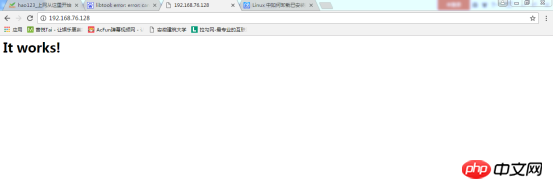
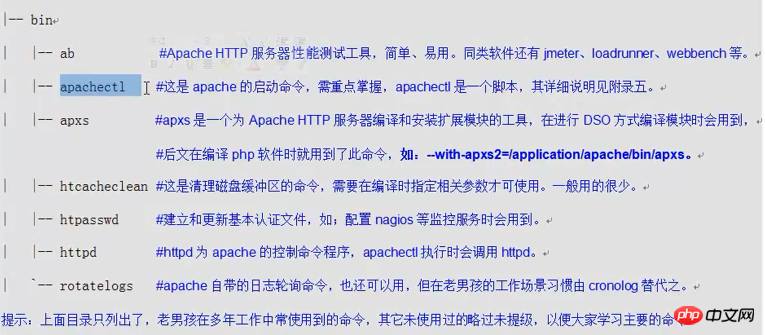
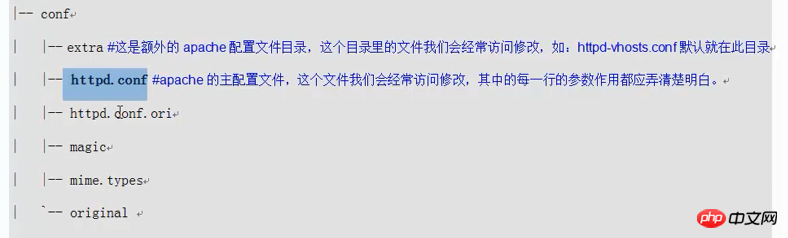

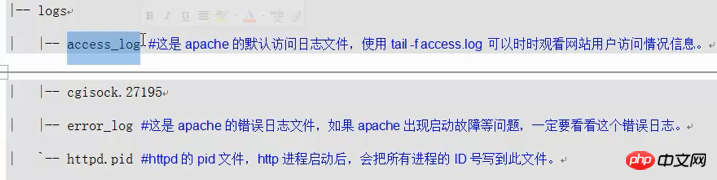

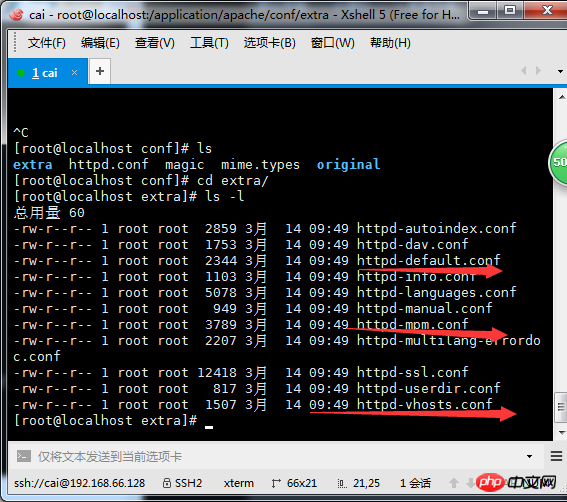



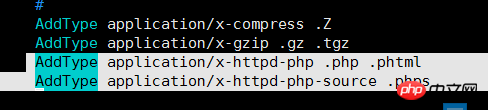 & gt; ユーザー デーモン
& gt; ユーザー デーモン
www user: useradd www -s /sbin/nologin -M
[root@localhost conf]# /application/apache/ bin/apachectl グレースフル apache サービスを再起動します
/var/html/blog vi の前に構築された仮想マシンでphp をテストします。 ?php
phpinfo();
?> ;
このインターフェイスは、php+apacheが成功したことを示しているようです
vi /var/html/blog/index.php
//$link_id=mysql_connect('hostname','user','password');
$link_id=mysql_connect('localhost','root','oldboy123') または mysql_error ();
if($link_id){
echo "mysqlはオールドボーイによって成功しました!";
}else{
echo mysql_error();
}
?>
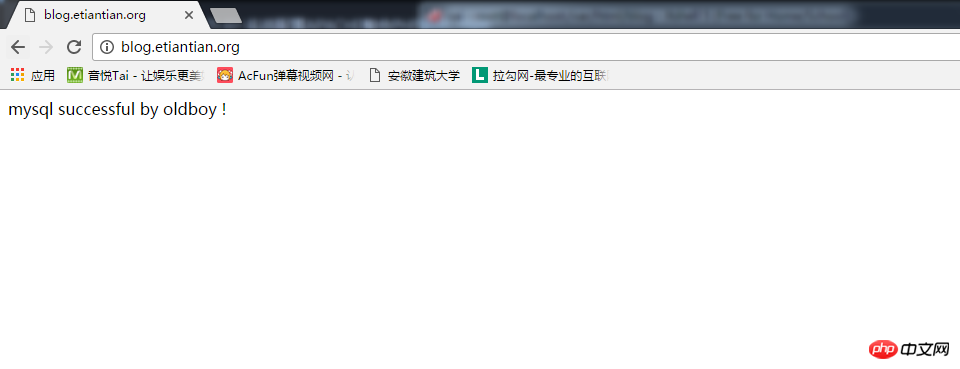
上のインターフェースは、mysqlが成功したことを示しています
以上がLAMP=Linux+Apache+Mysql+Phpの詳細内容です。詳細については、PHP 中国語 Web サイトの他の関連記事を参照してください。

